모든 Windows 시스템은 하드 드라이브 충돌의 대상이 될 수 있으며, 이로 인해 궁극적으로 명령에 대한 시스템의 응답 속도가 느려집니다. 응용 프로그램에 지연 및 고장이 있을 수 있으며 시작 부스트가 급격히 증가할 수 있습니다. 많은 사용자가 이러한 경우 부정 행위 및 바이러스 위협을 의심하지만 하드 드라이브의 내부 파일 및 폴더로 인한 잠재적 손상에 대해서는 거의 알지 못합니다. 이것은 많은 사용자가 무시하고 드라이브를 포맷하고 실패하거나 불필요한 바이러스 검사로 직접 향하는 일반적인 문제입니다.
그러나 데이터를 하드 드라이브에 저장하는 방식에 문제가 있을 수 있습니다.
하드 드라이브 조각화로 인해 디스크 속도가 어떻게 향상됩니까?
종종 시스템 응용 프로그램과 소프트웨어는 정크 파일을 생성합니다. 하드 드라이브의 복구 섹션 아래에 생성되는 백업 및 임시 파일이 있습니다. 물론 시스템에서 실행하는 여러 작업에 의해 캐시가 생성됩니다. 이 모든 것이 하드 드라이브에 저장된 원본 파일 및 데이터와 결합됩니다. 이러한 임시 파일은 여러 폴더에 조금씩 저장됩니다. 더 많은 데이터를 추가할수록 더 많은 파일이 하드 드라이브에 분산됩니다.

데이터가 흩어져 있거나 조각화라고 부를 수 있는 경우 , 하드 드라이브는 새 데이터를 저장하는 것이 불편하고 결국 느리게 작동합니다. 이는 하드 드라이브의 공간이 적어서가 아니라 하드 드라이브가 복잡하고 조각난 파일 내에서 공간을 찾기가 어렵기 때문입니다.
이제 수동 접근 방식을 사용하여 데이터를 정리하고 멋진 파일링 작업을 수행할 계획이라면 몇 달이 지나도 완료되지 않을 것이라고 확신합니다. 그리고 이 조각 모음 프로세스를 위해 시스템을 켜는 것이 아니라는 점을 상기시켜 드릴 필요가 없다고 생각합니다.
디스크 속도 향상:복잡한 하드 드라이브를 해결하기 위한 원스톱 솔루션

이러한 문제를 해결하는 데 도움이 되는 훌륭하고 신뢰할 수 있는 자동화 소프트웨어를 찾는 동안 디스크 속도 향상 을 제공하기로 결정했습니다. 시도. 그리고 그것을 사용하고 그 기능을 이해한 후에는 이 소프트웨어만큼 사용하기 쉽고 빠른 반응을 보이는 다른 소프트웨어를 찾지 못할 것이라고 믿습니다.
Disk SpeedUp에는 보너스 포인트가 있습니다. 또는 오히려 포인트를 말해야 합니다. 디스크 조각 모음은 디스크 부팅 및 응답 시간을 가속화하기 위한 한 단계에 불과합니다. 내가 언급한 쓰레기와 일반 데이터 파일은 하드 드라이브가 과부하되는 또 다른 이유입니다. Disk SpeedUp은 이를 잘 이해하고 있습니다.
Disk SpeedUp에 대해 좋아하는 점을 세분화해 보겠습니다.
1. 인터페이스:
Disk SpeedUp으로 세션을 시작하면 간단하고 읽기 쉬운 홈페이지 창이 나타납니다. 이 창은 드라이브 조각 모음을 향한 첫 번째 단계이기도 합니다. 외관은 단순한 파란색과 흰색 조합이지만 세부 사항과 옵션이 정렬되는 방식이 가장 먼저 눈에 띕니다.
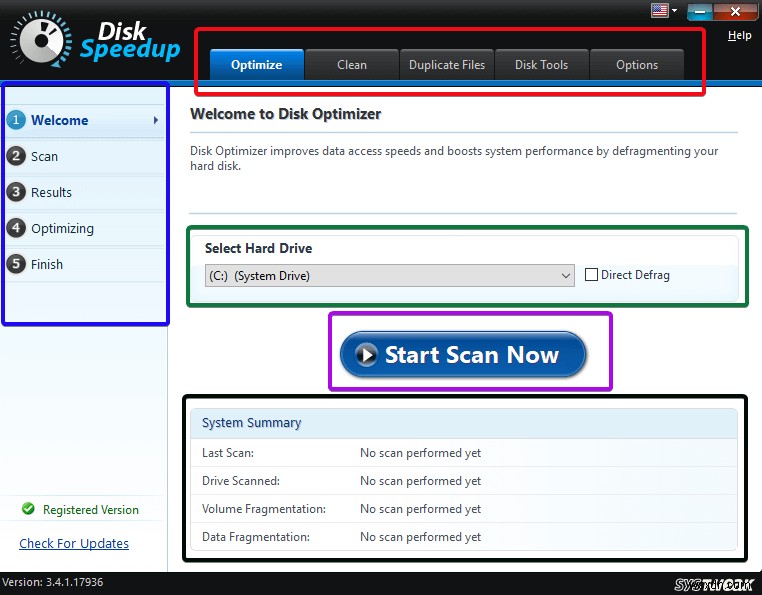
- 빨간색으로 표시된 항목 메뉴입니다. 다음 섹션에서 설명할 Disk SpeedUp의 모든 기능입니다. 이제 Disk SpeedUp이 무엇을 할 수 있는지 직접 알 수 있습니다.
- 파란색으로 표시됨 최적화 단계입니다. 물론 이러한 단계는 모든 기능에 대해 변경됩니다. 하지만 하드 드라이브 속도를 높이는 과정에서 얼마나 진행되었는지 알려줍니다.
- 녹색 , 조각 모음할 드라이브를 선택할 수 있는 옵션이 있습니다. 모든 폴더가 검사 대상이 됩니다.
- 검은색 스캔 요약은 보라색 크고 굵은 스캔 버튼입니다.
작업을 위한 모든 명령이 전면에 깔끔하게 정렬된 인터페이스. 이것은 Disk SpeedUp의 첫 번째 장점입니다. 그것이 무엇을 하고 어떻게 할 수 있는지 이해하는데 번거로움이 없습니다.
2. 최적화:
최적화는 기본적으로 모든 로컬 드라이브의 직접 조각 모음입니다. 하나씩 해야 하는데 두 가지 방법이 있습니다.
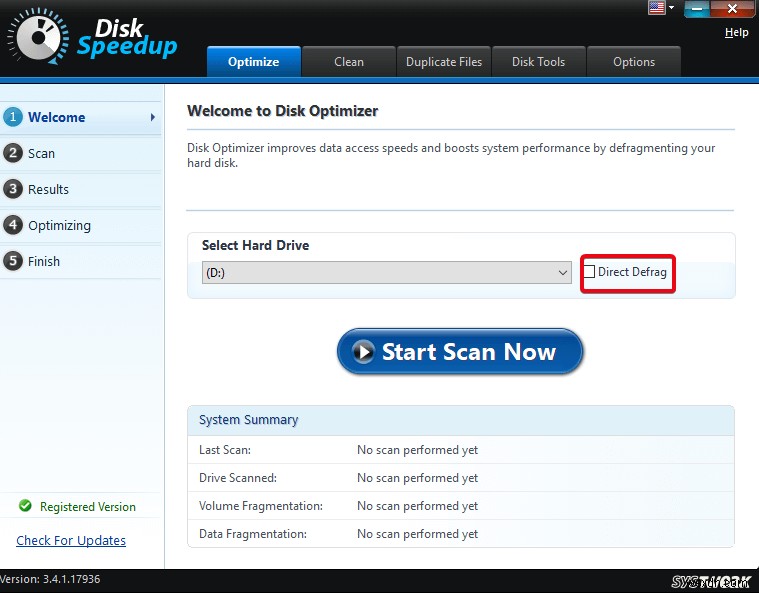
직접 조각 모음을 위해 해당 체크박스를 체크하면 소프트웨어가 해당 드라이브의 모든 파일/폴더를 자동으로 정리합니다. 하지만 그렇지 않은 경우 선택할 수 있는 옵션이 있습니다.
스캔이 쉽습니다. 큰 파란색 버튼을 클릭하기만 하면 작업이 완료됩니다. 조각 모음이 필요하지 않은 경우 동일한 메시지가 표시됩니다. 또한 HTML 웹페이지 형식으로 자세한 보고서를 받을 수 있으므로 소프트웨어가 방금 수행한 작업을 자세히 알 수 있습니다.
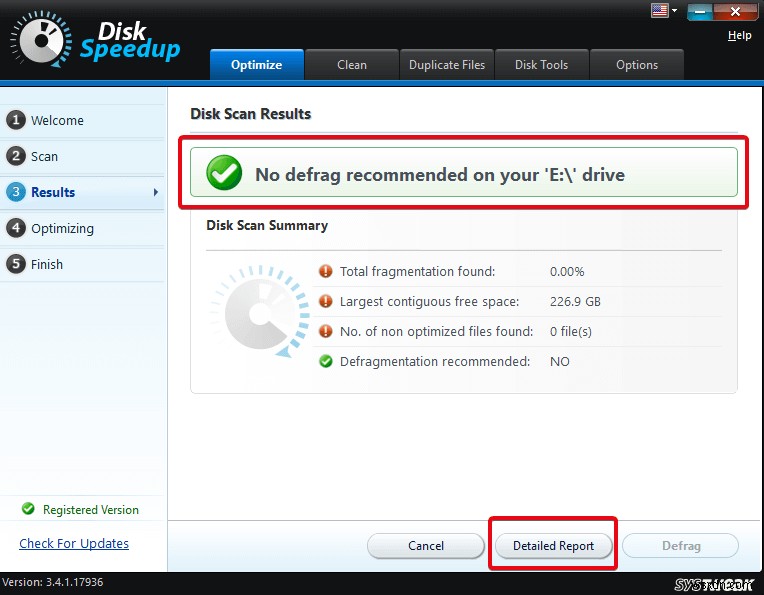
내가 해야 할 일은 마우스 커서를 한 명령에서 다른 명령으로 옮기는 것뿐이었습니다. 왼쪽 막대에 이 표시되면 강조표시된 버튼이 결과에 있습니다. 소프트웨어가 한 발 앞서 나갔다는 것을 의미합니다. 한 번에 Disk SpeedUp을 사용하면 별 어려움 없이 하드 드라이브를 최적화할 수 있습니다.
3. 청소:
물론 이것이 하드 드라이브를 수리하는 다음 단계입니다. 실제 데이터를 위해 하드 드라이브에 공간을 확보하십시오. 정크를 제거하고 온도를 제거하십시오. 파일, 캐시를 삭제하십시오. 그리고 Disk SpeedUp이 모든 것을 수행합니다. 데이터가 많을수록 Disk SpeedUp이 더 많은 임시 파일을 제거합니다. 그리고 스캐닝은 약간의 시간이 소요될 것입니다. 내 PC의 주요 관심사는 온도인 것 같습니다. 파일. 그리고 예, 실제로 언제 정리했는지 기억이 나지 않습니다.
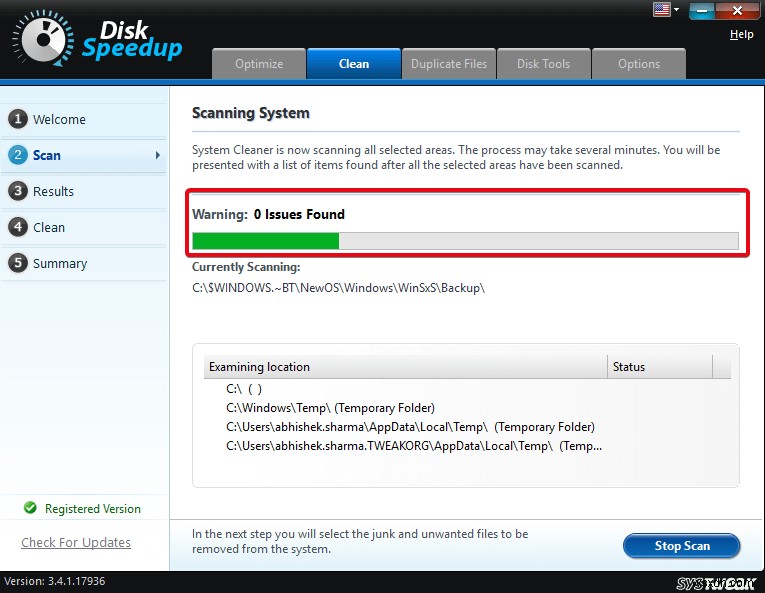
4. 중복 파일:
이것은 내가 선호하는 기능 중 하나입니다. 메일에서 같은 작업 파일을 수십 번 불러온 저 같은 경우, 또는 구한 신은 그 열악한 하드 드라이브에 얼마나 많은 이미지가 있는지 알고 있습니다. Disk SpeedUp은 구조선입니다. 이름에서 알 수 있듯이 작업은 중복되거나 유사한 파일 및 폴더를 식별하고 이를 근절하여 삭제할 수 있도록 하는 것입니다. Disk SpeedUp 덕분에 이 무기로 공격할 폴더를 선택할 수 있습니다.
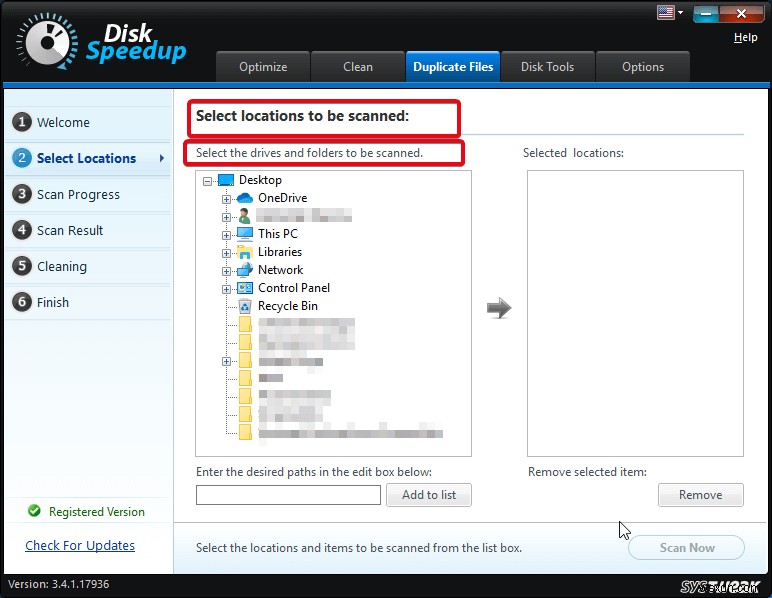
같은 것을 스캔했을 때 이미지를 독특하게 유지하는 데 꽤 능숙하다는 것을 알게 되었습니다. 아니면 내 개인 PC가 아니어서 구원받았다. 그래도 하드 드라이브에 두 번 저장된 하나의 이미지가 있었습니다. 그러나 나는 우리 중 누구도 한 장의 사진에 만족하지 않는다는 사실을 말할 필요가 없다는 것을 압니다. 그리고 내 개인 드라이브에서 진실은 이 스캔과 같지 않을 것입니다.
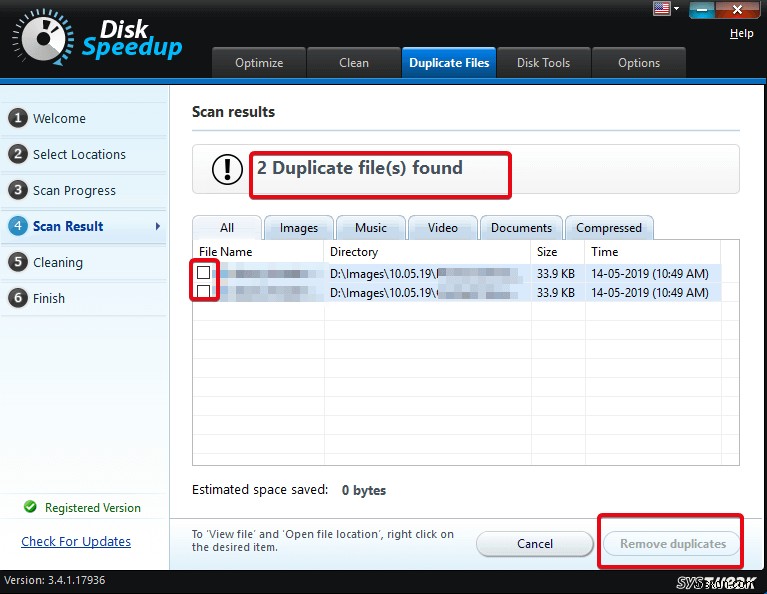
내가 본 다른 어떤 소프트웨어도 중복 제거에 그렇게 효율적이지 않았습니다.
5. 디스크 도구:
여기에 가장 놀라운 부분이 있습니다. 디스크닥터. 소프트웨어의 드라이브 점검 모듈에 부여된 눈에 잘 띄는 이름입니다. 로컬 드라이브에 있는 파일로 인해 하드 드라이브에 문제가 있거나 로드가 있는지 알 수 있도록 하드 드라이브를 분석하는 것입니다.
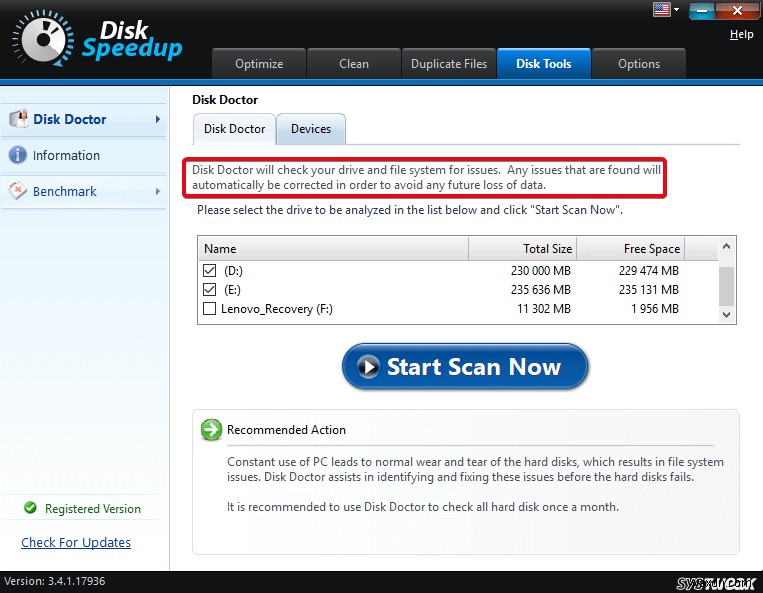
예를 들어 내 하드 드라이브는 내 영화 컬렉션을 보유하고 있는 E:드라이브가 심하게 침수되어 과부하가 걸렸습니다. Disk SpeedUp이 분석하는 경우 해당 드라이브의 추가 최적화, 청소 또는 조각 모음을 권장합니다. 내가 거절하면 결과가 있을 것입니다. 그러나 Disk SpeedUp은 당신이 거절할 거래를 성사시키지 않을 것입니다. 소프트웨어 자체에 이러한 모든 권장 옵션을 수행하는 모듈이 있기 때문입니다.
기타 기능:
- Disk SpeedUp을 사용하면 조각 모음을 위해 기본적으로 설정할 폴더를 결정할 수 있습니다.
- 스캔을 예약할 수 있습니다.
- Disk SpeedUp이 건드리지 않으려는 파일과 폴더를 제외할 수도 있습니다.
- 모든 스캔에 대한 상세한 분석 보고서를 제공합니다.
나만의 디스크 속도 향상
Disk SpeedUp을 시도하지 않을 이유가 없습니다. 모든 리소스가 배치된 방식과 제공해야 하는 용이성은 놀랍습니다. 그것은 시간을 절약하고, 내가 내 작업(다음에 볼 영화를 결정하는 것)에 집중하는 동안 백그라운드에서 실행됩니다. 수십, 수백 가지의 원치 않는 기능으로 혼란을 야기한 다음 이러한 기능에 액세스하기 위해 추가 비용이나 타사 솔루션으로 부담을 주는 솔루션이 필요하지 않습니다.
Disk SpeedUp은 약속한 대로 수행합니다. 또한 관련 없는 추가 기능이나 별도의 도구에 대해 추가 비용을 부과하지 않습니다. 따라서 PC에서 동일한 문제에 직면한 경우 계속해서 Disk SpeedUp을 사용해 보는 것이 좋습니다. 안타깝지만 Windows 사용자만을 위한 기능이지만 Disk Clean Pro라는 동일한 작업을 수행하는 Mac용 대안이 있습니다.
계속해서 Disk SpeedUp을 설치하고 번거로움 없이 하드웨어 문제를 해결하세요.
Disk SpeedUp을 시도하고 아래 의견에 경험을 남겨주세요. 얼마나 많은 사용자에게 도움이 되었는지 살펴보겠습니다. Facebook 및 Twitter 피드에서 팔로우하고 최신 블로그 업데이트를 받으세요.
